Como adicionar a pesquisa personalizada do Google no WordPress
Publicados: 2022-09-30Adicionando a Pesquisa Personalizada do Google ao WordPress Adicionar a Pesquisa Personalizada do Google ao seu site WordPress é uma ótima maneira de melhorar a funcionalidade de pesquisa do seu site. A Pesquisa personalizada do Google é um serviço gratuito que permite adicionar um mecanismo de pesquisa ao seu site. Para adicionar o Google Custom Search ao WordPress, você precisará criar um mecanismo de pesquisa personalizado e adicionar o código ao seu site WordPress. Criando um mecanismo de pesquisa personalizado Para criar um mecanismo de pesquisa personalizado, você precisará visitar o site de pesquisa personalizada do Google. Quando estiver no site da Pesquisa personalizada do Google, você precisará clicar no botão “Criar um mecanismo de pesquisa personalizado”. Na próxima página, você precisará digitar um nome para o seu mecanismo de pesquisa e clicar no botão “Criar”. Depois de criar seu mecanismo de pesquisa, você precisará clicar no link “Painel de controle”. Na página do painel de controle, você precisará clicar no link "Editar mecanismo de pesquisa". Na próxima página, você precisará rolar para baixo até a seção “Sites para pesquisar” e inserir a URL do seu site WordPress. Depois de inserir o URL do seu site WordPress, você precisará clicar no botão “Salvar alterações”. Adicionando o código ao WordPress Depois de criar seu mecanismo de pesquisa personalizado, você precisará adicionar o código ao seu site WordPress. Para fazer isso, você precisará fazer login no seu site WordPress e clicar no link “Aparência” na barra lateral esquerda. Na próxima página, você precisará clicar no link "Editor". Na página do editor, você precisará selecionar o arquivo “Cabeçalho” na barra lateral direita. Depois que o arquivo de cabeçalho estiver aberto, você precisará rolar para baixo e colar o código que copiou do site da Pesquisa personalizada do Google. Depois de adicionar o código, você precisará clicar no botão "Atualizar arquivo". Sua Pesquisa personalizada do Google agora será adicionada ao seu site WordPress.
O WordPress possui uma função de pesquisa incorporada, mas seu mecanismo é insuficiente. Como resultado, a maioria dos proprietários de sites WordPress usa a pesquisa personalizada do WordPress Google como seu principal mecanismo de pesquisa. Existem vários plugins que você pode usar para adicionar o GCS ao seu site. O WP pode ser usado para adicionar a Pesquisa personalizada do Google a uma pesquisa. O próximo plugin a aparecer na lista é a Pesquisa do Google. Usando a Pesquisa personalizada do Google, você pode filtrar facilmente os resultados de pesquisa do Google com base em seu domínio específico. Este plugin gratuito tem mais de 10.000 instalações ativas e é compatível com a versão 3.5.x do WordPress.
Você pode aumentar a velocidade do seu site usando o GCS porque não precisará executar nenhuma consulta ao banco de dados. Além disso, o WordPress Google Custom Search é simples de implementar e personalizar. Outro artigo abordará os melhores plugins de pesquisa de sites WordPress. Vamos examiná-los brevemente em um artigo separado. palavra-chave pode ser facilmente identificada em qualquer tópico, página, categoria, tag ou comentário em um site WP. Usando o Swiftype Search, você pode visualizar estatísticas ao vivo de todos os usuários do seu site.
Como faço para criar uma pesquisa personalizada do Google?
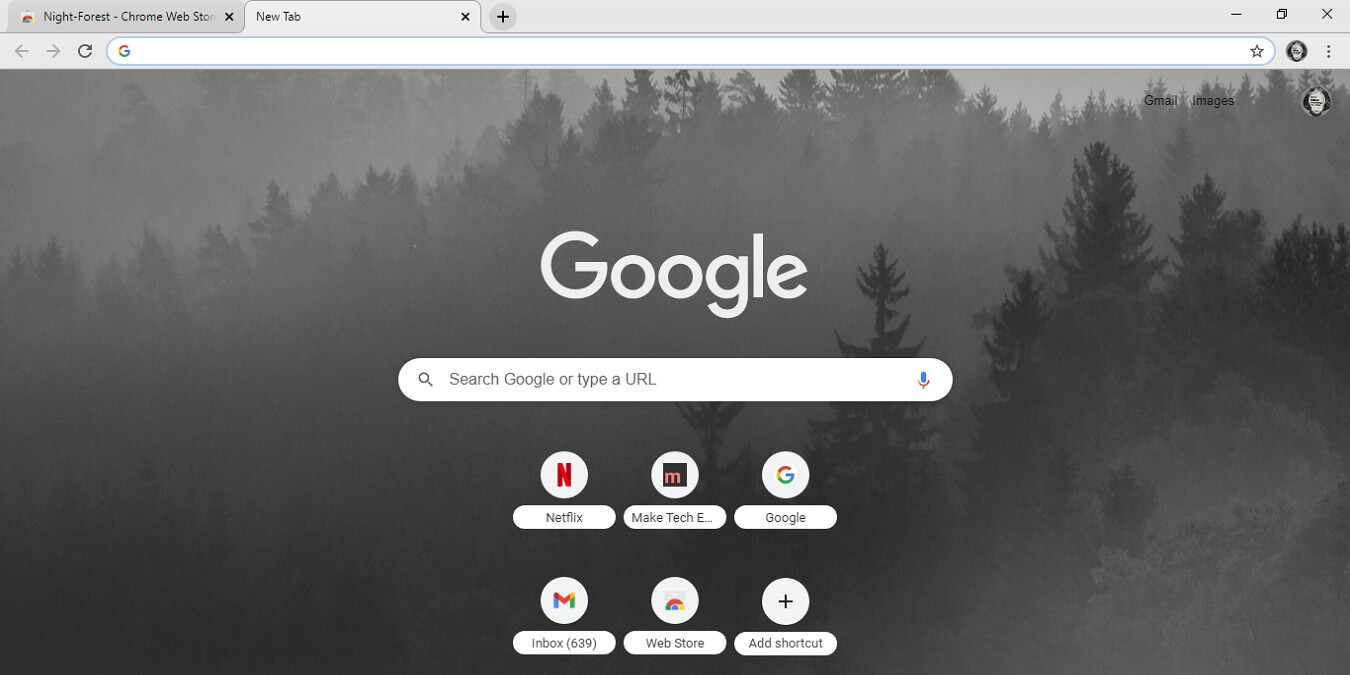 Crédito: Torne a tecnologia mais fácil
Crédito: Torne a tecnologia mais fácilNão há uma resposta única para essa pergunta, pois a melhor maneira de criar uma pesquisa personalizada no Google varia de acordo com suas necessidades específicas. No entanto, algumas dicas sobre como criar uma pesquisa personalizada do Google incluem o uso da ferramenta Google Custom Search Engine, a criação de um filtro de pesquisa ou o uso do Google Site Search .
Um guia básico sobre como criar um mecanismo de pesquisa do Google para seus alunos. Você pode adicionar os sites que deseja que seus alunos possam pesquisar adicionando-os à sua lista. O preenchimento automático também pode ser ativado e desativado (este é um recurso enorme). As prioridades são determinadas por suas metas específicas, portanto, quais você deve priorizar em relação a outras é uma escolha que você faz com base em seus objetivos. É uma das ferramentas menos conhecidas do Google. Depois de nomear seu mecanismo de pesquisa personalizado e configurar seus recursos, envie-o para seus alunos por e-mail, mídia social ou até mesmo um folheto. Se você tiver um, também poderá incorporar o mecanismo de pesquisa em seu site ou blog.
Como faço para criar uma pesquisa personalizada no WordPress?
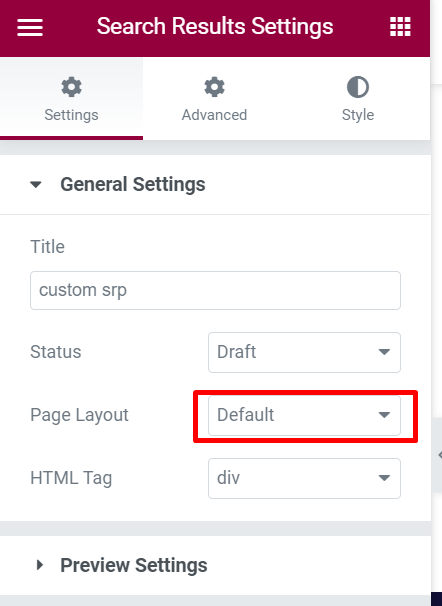 Crédito: www.wppagebuilders.com
Crédito: www.wppagebuilders.comPara criar uma pesquisa personalizada no WordPress, você precisará criar um formulário de pesquisa personalizado e adicioná-lo ao seu site WordPress. Você pode fazer isso seguindo estas etapas: 1. Crie um formulário de pesquisa personalizado 2. Adicione o formulário ao seu site WordPress 3. Configure o formulário para pesquisar seu site WordPress
Você pode criar sua própria pesquisa personalizada no WordPress usando a pesquisa personalizada no WordPress do WPMU DEV. Existem vários plugins que podem ser usados para pesquisar conteúdo do WordPress, além da função de pesquisa. Neste artigo, examinarei um exemplo de estudo de caso de pesquisa personalizada. Recursos ocultos na função de pesquisa integrada serão revelados a você. Quando a cláusula WHERE for alterada para: com uma frase=1 na URL, os resultados da pesquisa para a frase serão exibidos e o título ou conteúdo será necessário para exibir chuteiras. A única diferença entre os dois é a remoção do% da frase nas instruções LIKE. Formulários personalizados podem ser extremamente úteis, mas ao desenvolver sua WP_Query e manipular os resultados, talvez seja necessário fazer parte do trabalho sozinho.
Se você deseja atualizar o formulário de pesquisa padrão - por exemplo, para acionar a pesquisa de frase - você tem duas opções, supondo que seu modelo não tenha codificado o formulário de pesquisa no formulário de pesquisa. Quando o WP_Query é executado, todos os resultados da pesquisa são exibidos. Para exibir os resultados, existem duas funções adicionais: uma para extrair o texto que contém a frase de pesquisa correspondente e outra para destacar as próprias palavras. É simples adicionar uma segunda função de pesquisa para ser executada ao lado da função de pesquisa principal, utilizando formulários e funções de pesquisa personalizados .
Adicionar pesquisa do Google no site
Adicionar a Pesquisa do Google ao seu site é uma maneira simples de melhorar a capacidade de pesquisa e a usabilidade do site para seus visitantes. Ao adicionar uma caixa de pesquisa ao seu site, você pode tornar mais fácil para os visitantes encontrarem as informações que procuram sem precisar navegar pelos menus e páginas do site.
É simples adicionar uma caixa ou barra de pesquisa do Google ao seu site. Colabora com todos os principais CMS, como WordPress, Ghost, Drupal, Joomla e assim por diante. Os anúncios estão disponíveis para a Pesquisa Google. Indivíduos que desejam monetizar seu site podem achar isso útil. Para outros, pode ser um grande constrangimento. O recurso de preenchimento automático pode ser ativado ou desativado dependendo dos atributos que você especificar. Para alternar de resultados da Web para pesquisa baseada em imagem, podemos usar o atributo defaultToImageSearch.
A pesquisa personalizada no Google tem várias vantagens. Existem inúmeras desvantagens em usar a pesquisa personalizada do Google. Você pode começar usando o Método 1 para criar uma caixa de pesquisa semelhante ao Google. O método 2, conforme descrito acima, fornece uma solução paga para esse problema. Há uma vantagem nesse modelo: ele não contém anúncios. Antes de começar a criar um mecanismo de pesquisa personalizado com o Expertrec, verifique se o seu site está ativo e não atrás de um login.
Pesquisa personalizada no WordPress sem plug-in
Existem algumas maneiras de criar uma pesquisa personalizada no WordPress sem um plugin. Uma maneira é editar o arquivo search.php em seu tema. Este arquivo controla o que aparece na página de resultados da pesquisa. Você pode editar o arquivo para alterar a maneira como os resultados são exibidos ou pode adicionar código para exibir os resultados de um tipo de postagem ou taxonomia personalizada. Outra maneira de criar uma pesquisa personalizada é usar a classe WP_Query. Essa classe permite que você crie uma consulta personalizada e exiba os resultados da maneira que desejar. Você também pode usar o gancho pre_get_posts para modificar a consulta principal na página de resultados da pesquisa. Esse gancho oferece mais controle sobre o que aparece na página, mas requer mais código.
Ao personalizar a pesquisa em seu site, você pode aumentar o número de visualizações de página, aumentar suas vendas e ajudar seus visitantes a encontrar o que procuram mais rapidamente. Neste artigo, mostraremos como criar uma pesquisa personalizada no WordPress sem o uso de um plug-in. Existem várias desvantagens em usar um plug-in para criar uma pesquisa personalizada. Para fazer isso, você deve ter muita experiência em codificação, bem como um grande conhecimento sobre o WordPress. Usar um plugin, como o SearchWP, é a maneira mais simples de personalizar uma pesquisa em um site WordPress. O SearchWP permite limitar a pesquisa do WordPress a tipos específicos de conteúdo, enquanto ainda permite identificar correspondências. SearchWP também permite pesquisar por tags e campos personalizados, além de outros recursos.

O SearchWP permite conectar qualquer número de mecanismos de pesquisa aos formulários de pesquisa individuais do seu site. Os atributos e taxonomias do post podem ser considerados ao procurar um post no WordPress. Há também o atalho Any Meta Key, que permite pesquisar todos os campos de pesquisa existentes de uma só vez com o clique de um mouse. Você pode querer limitar sua pesquisa a uma categoria de postagem específica ou excluir categorias específicas. O WordPress também pode ser configurado para ignorar atributos de postagem padrão, como título, conteúdo e trecho. Depois de terminar de gerenciar os atributos de origem de pesquisa de postagens, pressione Concluído para salvá-los. Teste sua nova pesquisa usando-a para garantir que ela funcione conforme você a configurou.
As novas configurações serão aplicadas ao seu mecanismo de pesquisa depois que você salvar seu site. Para personalizar o mecanismo de pesquisa, você deve fazer alterações no seu tema. Se você ainda não tiver um, poderá criar um tema filho com base no que estiver usando em seu site. Você também pode fazer alterações no seu tema pai sem perder os anteriores. No painel do WordPress, clique em Aparência para começar. Em seguida, no painel direito, clique no arquivo functions.php. Depois disso, você pode prosseguir com as etapas abaixo, dependendo da personalização necessária.
Adicione o seguinte código ao arquivo functions.php do seu tema para tornar as tags e categorias de postagem pesquisáveis sem um plug-in: Depois de terminar a edição, pressione o botão Atualizar arquivo para salvar suas alterações. Ao selecionar o conteúdo do comentário e os nomes dos autores, você pode acessar o conteúdo dos comentários e os nomes dos autores. Os visitantes agora podem pesquisar comentários por autor e conteúdo.
Como faço para encontrar campos personalizados no WordPress?
A maneira mais simples de fazer isso é através de um plugin do WordPress, como o SearchWP. SearchWP é um dos melhores plugins de pesquisa do WordPress para encontrar todos os tipos de campos personalizados em seu site WordPress. Eles podem usar esse recurso para encontrar o conteúdo de que precisam. A ferramenta também funciona bem com outros plugins.
Pesquisa programável do Google WordPress
A Pesquisa Programável do Google é uma ferramenta que permite criar mecanismos de pesquisa personalizados para o seu site WordPress. Você pode usá-lo para criar um mecanismo de pesquisa para seu blog, site da empresa ou site pessoal. É uma ótima maneira de melhorar a funcionalidade de pesquisa do seu site e torná-lo mais fácil de usar.
O Google se tornou um mecanismo de pesquisa confiável, mas o mecanismo de pesquisa do WordPress deixa muito a desejar. Você pode adicionar a pesquisa do Google ao seu site WordPress seguindo estas etapas neste tutorial. Na verdade, a grande maioria deste artigo é aplicável a todos os sites que não usam o WordPress. Se sua conta do Gmail estiver vinculada a uma conta do Google AdSense, você poderá monetizar sua pesquisa (observe que o Google colocará anúncios independentemente de você compartilhá-la ou não). Para fazer isso, navegue até Editar mecanismo de pesquisa e, em seguida, Configuração -> Ades. Todas as opções de personalização são simples de entender e explicadas em um menu bem organizado, e uma janela de visualização mostrará como ficará quando você as implementar. Se você estiver usando outro plugin, recomendo migrar para o TSF.
Não devemos excluir a página – o plugin cria automaticamente a página io.bikegremlin.com/search_gcse/. O título, o texto e as imagens de um site podem ser alterados, mas deve haver um código de acesso para [WP_google_searchbox] na página. No artigo discutindo como construir este site, demonstro como o botão de pesquisa foi adicionado ao cabeçalho. Quando um bloco HTML personalizado é usado em uma página, esta imagem mostra como seria. Não consegui encontrar uma maneira de deixá-lo bonito. Como resultado, implementei o plugin WP Google Search (Capítulo 4). O segundo método é adicionar a pesquisa do Google usando o shortcode do plugin: [WP_google_searchbox].
Como uso a pesquisa programável do Google?
A página inicial do Mecanismo de pesquisa programável permite que você crie seu próprio mecanismo de pesquisa ou um novo mecanismo de pesquisa. Basta digitar um termo de pesquisa na caixa Sites para pesquisar se quiser incluir vários sites nos resultados da pesquisa. Não há restrições quanto ao número de sites que você pode incluir na web. Você sempre pode adicionar mais posteriormente; Eu gostaria de ouvir de você.
Pesquisa personalizada do Google: uma experiência de pesquisa mais personalizada
Quando o proprietário de um site adiciona uma caixa de pesquisa ao site, ele terá uma experiência mais personalizada graças à pesquisa personalizada do Google. Para proprietários de sites, o serviço custa US$ 5 por mil consultas e é gratuito. Não há anúncios no site, nem há um limite diário para o número de consultas que podem ser feitas. Além disso, o serviço exibe mais três linhas de resultados por página do que a pesquisa padrão.
Plugin WordPress de página de pesquisa personalizada
Existem muitos plugins WordPress de página de pesquisa personalizada disponíveis. Cada um tem suas próprias características e benefícios exclusivos. Alguns são mais adequados para sites pequenos, enquanto outros são mais abrangentes e podem ser usados em sites maiores. Ao escolher um plugin, certifique-se de considerar suas necessidades e os recursos oferecidos.
Se o seu pagamento foi processado com sucesso, você receberá as cartas abaixo. Se você fizer uma compra considerada fraudulenta, seu pagamento não será transferido para nós. Com o Suporte Prioritário, você receberá uma resposta à sua pergunta em um dia útil. Se você adquirir uma licença anual, receberá atualizações do produto e suporte prioritário por um ano. Se você adquirir uma licença Vitalícia, receberá atualizações do produto e suporte prioritário indefinidamente (consulte o Contrato de Licença para obter mais informações sobre esse recurso). Você receberá acesso a mais de 30 plugins premium do WordPress como parte de sua assinatura Pro Membership, bem como todos os plugins futuros que serão lançados ao longo de sua assinatura Pro Membership para um único domínio.
Google Search Console WordPress
O Google Search Console é um serviço gratuito oferecido pelo Google que ajuda você a monitorar e manter a presença do seu site nos resultados da Pesquisa Google. Você pode usar o Search Console para enviar e testar seus sitemaps, enviar seu site ao Google para indexação e verificar problemas de segurança.
O Google Search Console, um serviço gratuito fornecido pelo Google, ajuda você a monitorar, manter e solucionar problemas de classificação de pesquisa do seu site no Google. Muitas empresas, especialistas em SEO, profissionais de marketing, administradores de sites e desenvolvedores da web acham isso benéfico. Neste tutorial, mostraremos como adicionar um site WordPress ao Google Search Console usando o WordPress. O site do Google Search Console é onde você pode fazer login na sua conta do Google/Gmail. É possível adicionar um nome de domínio ou prefixo de URL ao processo de verificação. A verificação pode assumir várias formas, como uploads de arquivos HTML, tags HTML e registros DNS. Basta digitar sua URL no campo e clicar no botão “” continuar”.
Em cada caso, você pode copiar e colar o código usando seu próprio método. Depois de colar o código no site, volte ao Google Search Console e clique em 'Verificar'. Se você fizer isso corretamente, seu site aparecerá em verde; se não, aparecerá vermelho. Se o seu site não estiver sincronizado com o Google Search Console, você precisará limpar o cache ou usar um plug-in de cache como o Hummingbird para fazer isso. Alguém adiciona uma propriedade a qualquer conta do Search Console, o que inicia o processo de coleta da propriedade. Seu site ficará mais visível e terá uma quantidade maior de tráfego se você usar o SmartCrawl. O SmartCrawl é mais conhecido por sua facilidade de uso, mapas de site automáticos, análise de palavras-chave em tempo real, análise de conteúdo e varreduras e relatórios, entre outras coisas.
O SmartCrawl está disponível gratuitamente no WordPress.org. Usando o Beehive, você também pode integrar o Google Analytics. Você pode usá-lo para monitorar análises detalhadas em seu site usando este plugin simples e gratuito.
O WordPress é compatível com o Google Search Console?
Você só precisa adicionar seu site como uma nova 'propriedade' no Google Search Console e no WordPress para começar a usar os dois serviços. Examine o painel para ver o que está lá. Usando o Yoast SEO, o Google Search Console pode ser integrado ao WordPress.
